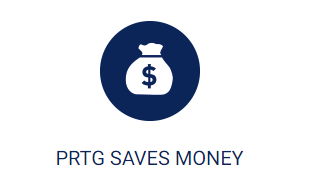PRTG Network Monitorで無料でネットワーク監視ができます!
この記事では弊社HPからPRTGのダウンロード方法、インストール方法、監視設定をお伝えします。
これを見て頂ければ無料でネットワークの監視をすぐに開始できます。
この記事では弊社HPからPRTGのダウンロード方法、インストール方法、監視設定をお伝えします。
これを見て頂ければ無料でネットワークの監視をすぐに開始できます。
『PRTG』無料でネットワーク監視
製品版は高いしオープンソースソフトウェアは難しい・・・。お金を一切かけず、無料でネットワーク監視をしましょう。突然有料になったりしませんよ!最初から最後まで無料です。- ネットワーク監視
- サーバの運用監視
PRTGなら、両方できます。死活監視、リソース監視、ハードウェアのヘルス監視、トラフィック監視など200種類を超える監視項目が搭載されています。
フリー版PRTGの機能
インストール後30日間は使用できる監視項目の数は無制限です。30日経つと自動的に100項目までのフリー版になります。無料のフリー版では監視項目が100項目までに限られます。
小規模なネットワークだったり、監視対象が絞られていればフリー版で十分使えます。
項目数以外に機能的な制限はありません。すべての機能がフリー版で使えます。
項目数以外に機能的な制限はありません。すべての機能がフリー版で使えます。
フリー版のPRTGは、いつでも無料で最新バージョンにアップデートできます。
PRTGでは監視対象をデバイス、監視項目のことをセンサーと呼びます。
1.PRTGダウンロード
下記項目を入力し[プライバシーポリシーに同意して次へ進む]をクリック。
登録したメールアドレスにダウンロードサイトのURLが送られてきます。
ダウンロードサイトよりインストーラをダウンロードしてください。次に[ライセンスキーをお申込みください]をクリック。
2.ライセンスキーの入手
[プライバシーポリシーに同意して入力内容を確認]をクリック。3.製品のインストール
ダウンロードしたPRTGインストーラの.zipファイルを解凍して、*****.exeをダブルクリックして[実行]をクリック。
日本語でインストールできます。[OK]をクリック。
使用許諾契約書を読み[同意する]にチェックを入れ[次へ]をクリック。
管理者のEメールアドレスです(あとで変更可能)。
さきほど弊社から送られたライセンス名とライセンスキーを入力してください。
※ライセンス名とラインセンスキーはとても大切なものです。インストール後も保管するようにしてください。
インストール中。
インストール完了。
Webインタフェースが立ち上がります。
PRTGの推奨センサーが追加されすぐに監視が開始できます。
※
インストール直後に自動検出を自動実行したくない場合は、コマンドプロンプトを管理者として実行し"/NoInitialAutoDisco=1"オプション付きで.exeファイルを実行してください。
例:
PRTG Network Monitor 17.2.31.2153 Setup (Stable).exe" / NoInitialAutoDisco=1
(1行で入力してください)
4.PRTGインストラクション
初回にPRTGを起動するとインストラクションが立ち上がります。インストラクションで設定する項目は以下です。
- 資格情報の設定
- 位置情報の入力(ジオマップ機能)
- ログインパスワードの設定
- Eメールアドレスの確認
セットアップ完了!
5.監視設定
監視対象、監視項目の追加方法をお伝えします。監視項目数は合計100項目以内にしてください。
監視対象(デバイス)の追加方法
デバイス画面下部[デバイス追加]をクリック。グループを選択します。選択したグループの下部にデバイスが追加されます。[次へ]をクリック。
追加するデバイスのIPアドレスと資格情報を入力し、[次へ]をクリック。
デバイスが追加されました。
監視項目(センサー)の追加方法
メニューバー[デバイス]の画面下部[センサー追加]をクリック。センサーを追加するデバイスを選択します。
センサーの一覧が表示されます。
下にスクロールして一覧の中からセンサーを選択するか、フィルターを利用して絞り込んで選択してください。
Pingセンサーが追加されました。
PRTGフリー版で無料でネットワーク監視!是非ご活用ください!